 |
 |
|
 |
||
ノズルチェックとヘッドクリーニング
プリントヘッドのノズルが目詰まりしていると、印刷がかすれたり変な色で印刷されたりします。ノズルチェック機能を使用してノズルの目詰まりを確認し、ノズルが目詰まりしているときはヘッドクリーニングをしてください。
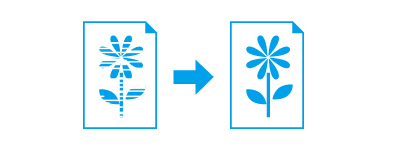
|
ノズルチェック
|
:
|
チェックパターンを印刷して、ノズルが目詰まりしていないか確認します。
|
|
ヘッドクリーニング
|
:
|
ノズルが目詰まりしているときに、インクの吐出と吸引をしてプリントヘッド(ノズル)を清掃します。インクが消費されます。
|
 |
プリンタードライバーのユーティリティー画面を表示します。
|
Mac OS Xでは「Epson Printer Utility」を表示します。
 |
ノズルチェックを実行します。
|
Windowsの場合
[ユーティリティー]タブをクリックして、[ノズルチェック]をクリックしてください。
[ユーティリティー]タブをクリックして、[ノズルチェック]をクリックしてください。
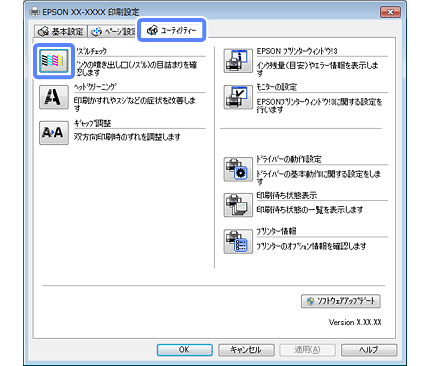
Mac OS Xの場合
[ノズルチェック]をクリックしてください。
[ノズルチェック]をクリックしてください。
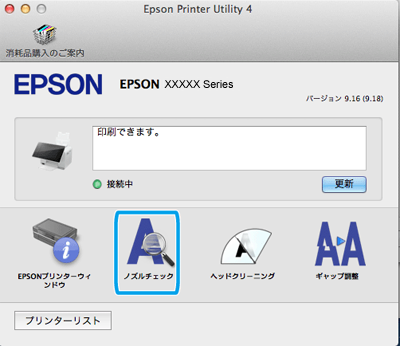
 |
この後は、画面の指示に従って操作します。
|
操作を進めるとノズルチェックパターンが印刷されます。パターンを見てノズルが目詰まりしているときは、ヘッドクリーニングをしてください。
 参考
参考|
ノズルチェックとヘッドクリーニングを交互に2回程度繰り返しても目詰まりが解消されないときは、印刷しない状態で6時間以上放置※した後、再度ノズルチェックとヘッドクリーニングを実行してください。
時間をおくことによって、目詰まりが解消し、正常に印刷できるようになることがあります。 それでも改善されないときは、エプソンの修理窓口に修理をご依頼ください。 ノズルチェックパターンは明るい場所で確認してください。電球色の蛍光灯などの下で確認すると、ノズルチェックパターンが正しく確認できないことがあります。
|
以上で終了です。
